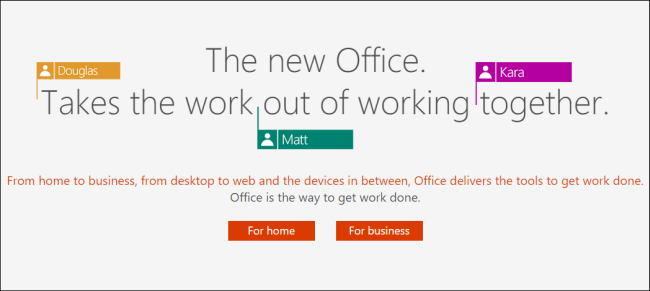Chociaż komputery Mac z pewnością nie są tak łatwe do uaktualnienia jakw typowym komputerze PC zaskakująco łatwo jest uaktualnić niektóre komponenty, takie jak pamięć RAM - zwłaszcza jeśli masz komputer Mac lub starszy laptop. Dodanie większej ilości pamięci RAM może tchnąć nowe życie w starego komputera Mac.
Jak zawsze upewnij się, że wiesz, co robiszprzed zanurzeniem się. Jeśli masz starego Maca, który nie jest objęty gwarancją, możesz podjąć większe ryzyko niż myślisz o rozerwaniu nowego MacBooka Pro.
Znajdowanie modelu komputera Mac
Komputery Mac są regularnie odświeżane, a nawet nowszemodele nie wyglądają tak różnie, wewnątrz mogą zachodzić duże zmiany. 21,5 ”iMac z 2012 r. I 21,5” Retina iMac z 2016 r. Mogą wyglądać tak samo na pierwszy rzut oka, ale są to zupełnie inne komputery. Aby dowiedzieć się, jaki dokładnie masz komputer Mac, kliknij logo Apple w lewym górnym rogu paska menu, a następnie wybierz polecenie „About Mac Mac”.

Na karcie Przegląd zobaczysz dokładny model komputera Mac. Mam MacBooka Pro (Retina, 15-calowy, połowa 2015 r.).

Kiedy wiesz, jaki masz model, możesz dowiedzieć się, czy możesz samodzielnie zaktualizować pamięć RAM.
Na jakich komputerach Mac możesz zaktualizować pamięć RAM?
Czy możesz zaktualizować pamięć RAM w swoimMac - i to, jak łatwo to zrobić - zależy całkowicie od modelu. Niektóre iMaki, podobnie jak wszystkie modele 27 ”, mają panel dostępu specjalnie do dodawania pamięci RAM. I zajmuje tylko kilka sekund, aby oderwać ten panel.
Inne modele, jak najnowszy 21.5-calowe modele komputerów iMac wymagają usunięcia ekranu i płytki logicznej - proces ten zajmie co najmniej kilka godzin. W obecnej sytuacji możesz samodzielnie zaktualizować pamięć RAM w następujących modelach komputerów Mac:
- MacBook Core 2 Duo
- MacBook Unibody
- MacBook Pro 13 ”(połowa 2009-połowa 2012)
- MacBook Pro 15 ”(koniec 2008-połowa 2012)
- MacBook Pro 17 ”(wszystkie modele)
- iMac 17 ”(wszystkie modele)
- iMac 20 ”(wszystkie modele)
- iMac 21,5 ”(wszystkie modele)
- iMac 24 ”(wszystkie modele)
- iMac 27 ”(wszystkie modele)
- Mac Mini (połowa 2010 r. - koniec 2012 r.)
- Mac Pro (wszystkie modele)
Niestety w ciągu ostatnich kilku lat Apple podjęło się lutowania pamięci RAM na płycie głównej komputera - szczególnie na laptopach. Obecnie nie można samodzielnie zaktualizować pamięci RAM w tych modelach komputerów Mac:
- iMac Pro (wszystkie modele)
- Retina MacBook (wszystkie modele)
- MacBook Air 11 ”(wszystkie modele)
- MacBook Air 13 ”(wszystkie modele)
- MacBook Pro 13 ”z wyświetlaczem Retina (wszystkie modele)
- MacBook Pro 13 ”z paskiem dotykowym (wszystkie modele)
- MacBook Pro 15 ”z wyświetlaczem Retina (wszystkie modele)
- MacBook Pro 15 ”z paskiem dotykowym (wszystkie modele)
Jak zaktualizować pamięć RAM w komputerze Mac
Dyskusja wykracza daleko poza zakres tego artykułudzięki każdej możliwej aktualizacji Mac RAM. Zamiast tego przekażę cię naszym znajomym z iFixit, którzy specjalizują się w tego rodzaju sprawach. Mają szczegółowe instrukcje wymiany pamięci RAM na dowolnym komputerze Mac, jeśli jest to możliwe. Sprzedają również wszystkie narzędzia i komponenty potrzebne do aktualizacji.
Przejdź do iFixit i znajdź przewodniki dla swojego komputera MacModel. Oczywiście nie znajdziesz przewodników dla modeli, które nie pozwalają na aktualizację pamięci RAM. Każdy przewodnik zawiera łącza do wszystkich komponentów i narzędzi potrzebnych do wykonania pracy.
Możesz zobaczyć poniżej, że aktualizacja pamięci RAM w 27 ”iMac to prosta robota. Wszystko, co musisz zrobić, to otworzyć panel dostępu, usunąć istniejące moduły RAM, dodać nowe moduły, a następnie wymienić panel. Cała sprawa powinna zająć mniej niż pięć minut.

Po zainstalowaniu nowej pamięci RAM komputer Mac powinien uruchomić się normalnie. Jeśli masz jakieś problemy, zapoznaj się z naszym przewodnikiem rozwiązywania problemów z komputerem Mac.